



/中文/

/中文/

/中文/
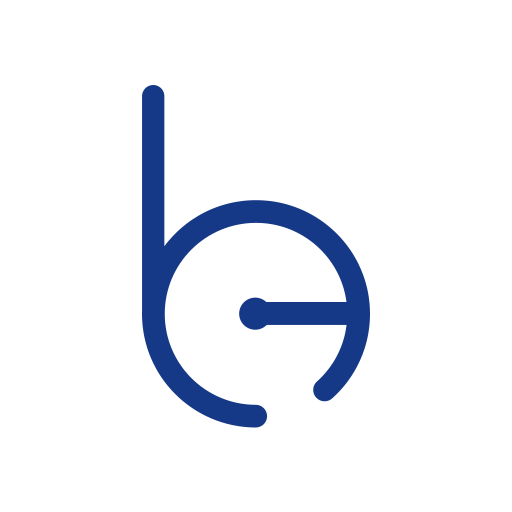
/中文/

/中文/
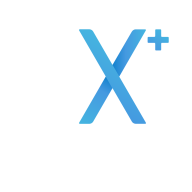
/中文/
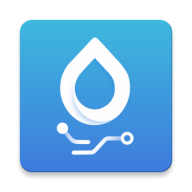
/中文/
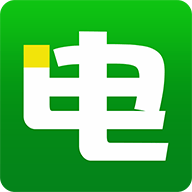
/中文/

/中文/
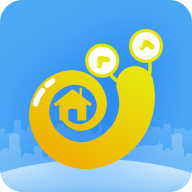
/中文/
 腾讯QQ下载v9.6.9.28878 最新版
腾讯QQ下载v9.6.9.28878 最新版 QQ游戏大厅2022官方下载正式版v5.46.57915.0 最新版
QQ游戏大厅2022官方下载正式版v5.46.57915.0 最新版 QQ电脑管家v15.0.22206.230 最新正式版
QQ电脑管家v15.0.22206.230 最新正式版 雷神模拟器精简工具v1.0 绿色版
雷神模拟器精简工具v1.0 绿色版 yy语音pc版v9.12.0.0 官方最新版
yy语音pc版v9.12.0.0 官方最新版 搜狗五笔输入法电脑版安装包v5.5.0.2582 官方电脑版
搜狗五笔输入法电脑版安装包v5.5.0.2582 官方电脑版 迅雷11正式版客户端v11.3.19.2000 官方版
迅雷11正式版客户端v11.3.19.2000 官方版 搜狗拼音输入法电脑版v13.0.0.6738 官方正式版
搜狗拼音输入法电脑版v13.0.0.6738 官方正式版 爱奇艺PC版客户端下载v9.11.169.6503 官方电脑版
爱奇艺PC版客户端下载v9.11.169.6503 官方电脑版 网易云音乐pc客户端v2.10.6.200601 最新版
网易云音乐pc客户端v2.10.6.200601 最新版微型办公室是一款跨平台的多功能文档编辑软件,这款软件集成了文字编辑器、数学公式编辑器、矢量图形编辑器、图像编辑器等等,同时包含XMPP即时通信客户端。
微型办公室对于文字排版可在一定程度代替传统桌面软件,对于图形、图像编辑具有一定优势,可以编辑教育教学文档、新闻报道文档、商品信息文档等,特别适合于编辑微文章、长微博,可以导出图片发布,也可以直接发送、接收可编辑文档,使即时通信不再局限于简单文本和只读图片,大大丰富了即时通信的形式和内容。
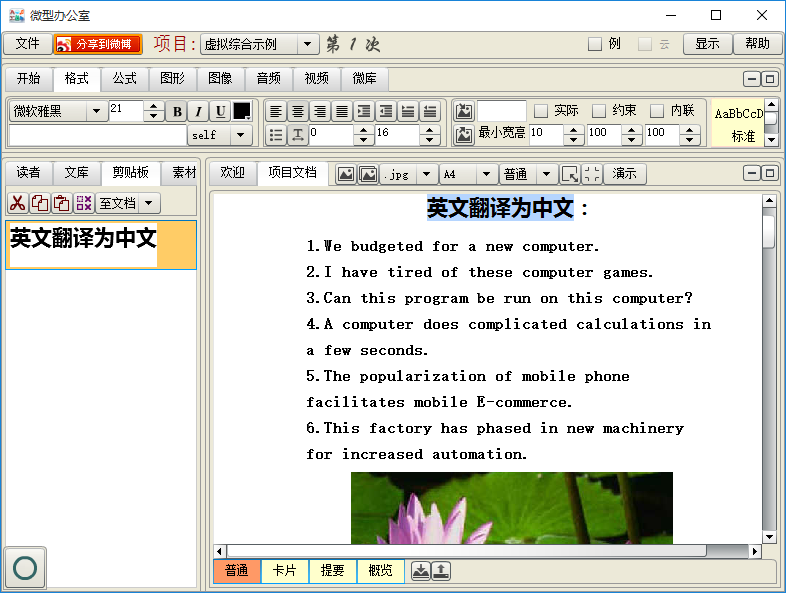
微型办公室官方版是一款全能的跨平台多类型文档编辑、交流软件,当前包含文字(富文本)编辑器、数学公式编辑器、矢量图形编辑器、图像(图片)编辑器,同时包含XMPP即时通信客户端。微型办公室对于文字排版可在一定程度代替传统桌面软件,对于图形、图像编辑具有一定优势,可以编辑教育教学文档、新闻报道文档、商品信息文档……,特别适合于编辑微文章、长微博,可以导出图片发布,也可以直接发送、接收可编辑文档,使即时通信不再局限于简单文本和只读图片,大大丰富了即时通信的形式和内容。
图形用户界面的软件一般都是傻瓜软件,不需要看帮助也能使用,本软件也不例外。尽管如此,以后还是会逐步写出具体使用说明。
首先发表一些使用要点和实用技巧。
1.开始使用
开始使用只要按登录按钮就可进入,除了没有云存储个人空间外,可以使用其他全部功能,包括读取公共读云空间中的示例项目内容。
建议通过注册、登录使用云存储空间,对于多个设备共享内容特别方便。使用临时令牌访问云存储,客户端和云存储直接传送,不经过任何中间服务器,安全可靠,快速高效。临时令牌最长有效时间为一小时,当前每小时需要重新登录一次。(备忘,增加半小时自动刷新临时令牌功能。)
2.文档操作
若要增加项目,需要在登录前输入项目名称,登录后只能选择项目。
新建文档默认有一个文字编辑框,若要改变编辑类型,先选择编辑类型,再按左边最靠近的一个按钮。(考虑,是否免除这个按钮?)
一个文档可以有任意多个页面,一个页面可以有任意多个编辑框,但同时只有一个输入焦点,最后点击的编辑框获得输入焦点,上方的工具栏对获得输入焦点的编辑框起作用。当然,一种类型的工具栏只对同样类型的编辑框起作用。(备忘,增加功能,每当输入焦点进入一个编辑框时,自动显示对应类型的工具栏。)
在页面边距外面按下拖拉,可以移动页面。在编辑框内按下拖拉,可能具有某种编辑功能,因而不能移动页面。
当前保存菜单没有确认对话框,需要小心一点。保存一个空文档,就清除了该文档原来的内容,这是一种功能,但也可能是误操作。为了保证数据不丢失,建议在本机和云空间都保存一下。(备忘,增加保存确认对话框。)
改变文档的保存位置是非常容易的,只要切换存储位置。比如读取示例项目文档后,只要选择“云端或本地”,再保存一下就可以了。
在播放演示文稿时,只要没有进入全屏状态,就还可以正常编辑,只是不能使用工具栏。这种方式可能最适合于较长的文本输入。
由于Flash/Air平台的特点,对于演示文稿设计具有无可比拟的特别优势。目前已有双页显示和逐个显示等功能可以使用,这很适合于课件制作。进一步还可以增加很多这种内置功能或自动化功能,使得只需要进行普通文档编辑,就能获得丰富、强大的演示文稿的功能和效果,极大地提高演示文稿设计、特别是课件制作的效率和效果。
3.关于文字编辑
文字框中的字体,如果设备中不存在,就会自动替换为默认字体。
文字框中插入图片,分为两种方式,一种是內联的,用于在一行文字中任意位置插入小图片,图片高度不能随意改变,因为会同时改变行高;,另一种是非內联的,要求图片必须位于行首,即前面不能有字符,图片宽度和高度都可以随意设置。
4.关于公式编辑
公式编辑器实现了MathML标准的主要功能,具有完整输入菜单(包括字符输入和模版输入),常用字符、模版输入按钮,常用组合输入按钮。
使用方向键可以按一定顺序走过公式中的每个字符,可以帮助确定输入位置。移动软键盘中似乎不能使用方向键,比较不方便。(备忘,增加替代方向键功能的工具栏按钮。)
5.关于图形编辑
图形编辑器实现了SVG标准的主要功能,具有完整的输入按钮、编辑按钮和精确定位功能。
矢量图形本质上由各种点确定,具有很强的点的编辑和精确定位功能,特别适合编辑各种几何图形。
利用二次曲线、三次曲线和椭圆圆弧,还可以快速方便地编辑出各种艺术图形。(备忘,安卓版中可以输入图形,但对点的编辑存在一个bug,尽快解决。)
6.关于图像编辑
图像编辑器的选择框有9种功能,除了常见的移动和伸缩功能,还有旋转和倾斜功能,还有对于左上角,上下拖动,改变边框粗细,左右拖动改变边框颜色,还有对于左下角,上下左右拖动,选择框在矩形、圆角矩形和椭圆型之间连续变化。
直接拖拉难以精确确定选择框位置大小,可以选中“调节选择位置大小”复选框,然后精确确定选择框位置大小,最后再取消这个复选框,这样可以精确抓取图片局部内容。
图像编辑器的拍照功能,如果没有选择,就以整个图片为大小,如果已经选择,就以选择框为大小,但不是任意大小都能满足的,系统根据设备能力自动调整为可以实现的大小。
7.关于音频编辑
音频编辑器中,声音可以嵌入文档,保存的是mp3压缩编码。不建议嵌入太长时间的声音,因为文件太大。
生成mp3压缩编码需要一定时间,不能实时完成。录音输入后的编辑框、经过编辑修改后的编辑框,都还没有mp3压缩编码,这时保存文档没有嵌入声音。需要经过一次导出声音操作(可以取消保存)才能生成mp3压缩编码,然后才能嵌入文档。(考虑,如何改进,更加方便?)
8.关于视频编辑
视频编辑器中,影片可以嵌入文档,不建议嵌入太长时间的影片,因为文件太大。
编辑影片文件大小由设备能力决定,笔记本上几百M都可以,移动设备比较有限。
录像时间限制为一分钟,非压缩编码文件会达到50M左右,压缩编码文件大约1M到2M。如果设备能力太差,则不能达到一分钟,需要提早结束。
录像参数是要求的参数,不是都能满足的,系统会根据设备能力自动调整为最接近的可以实现的参数。可见录像质量最终也是由设备能力决定的。
结合使用音频编辑器和视频编辑器,很容易录制卡拉ok或假唱假读影片,只要先播放声音,再开始录像,然后真唱或者动动嘴巴就可以了。
帐号应为字母加数字,如:abc123456。
密码为空,直接登陆即可。
增加了编辑框的背景(颜色、透明度)和边框(颜色、粗细)设置功能
可以逐个分别设置,也可以整页或整个文档一起设置
增加了文档的平铺视图和背景视图,使用平铺视图
可以方便地定位、添加或删除页面,双击页面(或使用工具按钮)
可以打开(放大)页面,编辑内容;使用背景视图
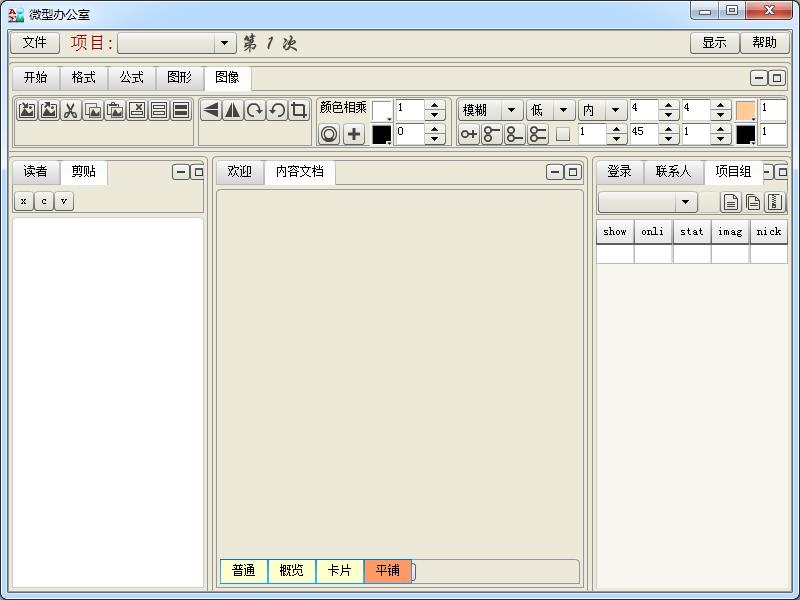
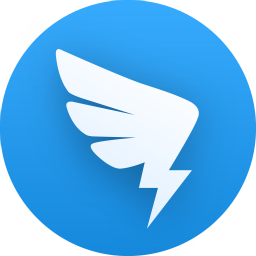 钉钉电脑版下载官方pc客户端v6.5.40.15133 官方版办公软件 / 345.9M
钉钉电脑版下载官方pc客户端v6.5.40.15133 官方版办公软件 / 345.9M
 WPS2021专业破解版(附激活码序列号)v11.1.0.10072 免费版办公软件 / 149.6M
WPS2021专业破解版(附激活码序列号)v11.1.0.10072 免费版办公软件 / 149.6M
 Office2007绿色精简四合一版办公软件 / 66.6M
Office2007绿色精简四合一版办公软件 / 66.6M
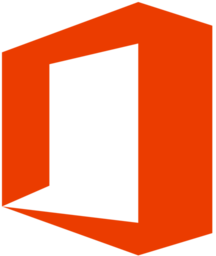 Microsoft Office 2016 三合一/四合一v16.2.23 精简绿色版办公软件 / 12.3M
Microsoft Office 2016 三合一/四合一v16.2.23 精简绿色版办公软件 / 12.3M
 企业微信电脑版v4.0.16.6007 官方PC版办公软件 / 358.1M
企业微信电脑版v4.0.16.6007 官方PC版办公软件 / 358.1M
 WPS2021个人版破解版v11.1.0.10168 免费版办公软件 / 161.0M
WPS2021个人版破解版v11.1.0.10168 免费版办公软件 / 161.0M
 office2010四合一完整版免费版办公软件 / 104.8M
office2010四合一完整版免费版办公软件 / 104.8M
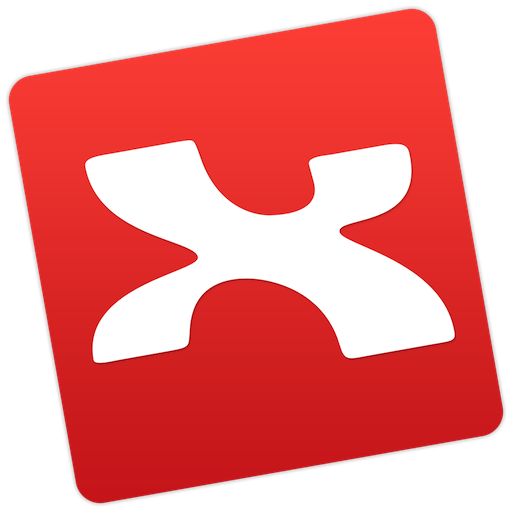 XMind Pro 7 Linux版+deb包beta2官方免费版办公软件 / 129M
XMind Pro 7 Linux版+deb包beta2官方免费版办公软件 / 129M
 好视通云会议电脑版v3.40.2.8 官方版办公软件 / 75.2M
好视通云会议电脑版v3.40.2.8 官方版办公软件 / 75.2M
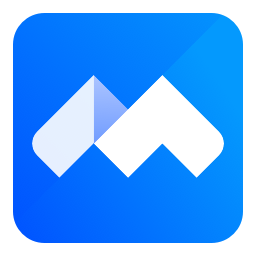 腾讯会议电脑版v3.12.7.434 官方最新版办公软件 / 182.7M
腾讯会议电脑版v3.12.7.434 官方最新版办公软件 / 182.7M
 WPS2021专业破解版(附激活码序列号)v11.1.0.10072 免费版办公软件 / 149.6M
WPS2021专业破解版(附激活码序列号)v11.1.0.10072 免费版办公软件 / 149.6M
 DingTalk电脑版v4.6.3.300 官方版办公软件 / 114.0M
DingTalk电脑版v4.6.3.300 官方版办公软件 / 114.0M
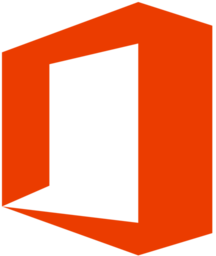 Microsoft Office 2016 三合一/四合一v16.2.23 精简绿色版办公软件 / 12.3M
Microsoft Office 2016 三合一/四合一v16.2.23 精简绿色版办公软件 / 12.3M
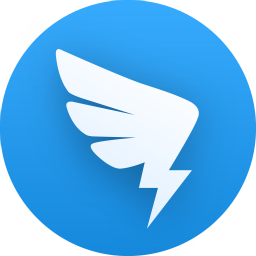 钉钉电脑版下载官方pc客户端v6.5.40.15133 官方版办公软件 / 345.9M
钉钉电脑版下载官方pc客户端v6.5.40.15133 官方版办公软件 / 345.9M
 企业微信电脑版v4.0.16.6007 官方PC版办公软件 / 358.1M
企业微信电脑版v4.0.16.6007 官方PC版办公软件 / 358.1M
 WPS2021个人版破解版v11.1.0.10168 免费版办公软件 / 161.0M
WPS2021个人版破解版v11.1.0.10168 免费版办公软件 / 161.0M
 接触回路电阻测试仪配套软件v15.5.20 正式版办公软件 / 624KB
接触回路电阻测试仪配套软件v15.5.20 正式版办公软件 / 624KB
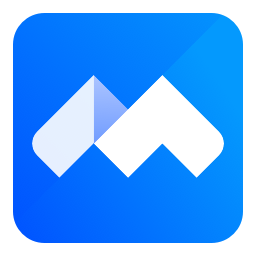 腾讯会议电脑版v3.12.7.434 官方最新版办公软件 / 182.7M
腾讯会议电脑版v3.12.7.434 官方最新版办公软件 / 182.7M
 Office2007绿色精简四合一版办公软件 / 66.6M
Office2007绿色精简四合一版办公软件 / 66.6M
 office2013四合一精简安装版免费版办公软件 / 58.1M
office2013四合一精简安装版免费版办公软件 / 58.1M